👨⚕️ 主页: gis分享者
👨⚕️ 感谢各位大佬 点赞👍 收藏⭐ 留言📝 加关注✅!
👨⚕️ 收录于专栏:threejs gis工程师
文章目录
- 一、🍀前言
- 1.1 ☘️THREE.MeshBasicMaterial
- 二、🍀使用MeshBasicMaterial基本网格材质
- 1. ☘️实现思路
- 2. ☘️代码样例
一、🍀前言
本文详细介绍如何基于threejs在三维场景中使用MeshBasicMaterial基本网格材质,亲测可用。希望能帮助到您。一起学习,加油!加油!
BasicMaterialfont_10">1.1 ☘️THREE.MeshBasicMaterial
THREE.MeshBasicMaterial是一种基本的网格材质,它不受光照影响,不产生阴影,并且不具备高级的光照和反射效果。它适用于简单的几何体展示,如平面、立方体等。
构造函数:
MeshBasicMaterial( parameters : Object )
parameters - (可选)用于定义材质外观的对象,具有一个或多个属性。材质的任何属性都可以从此处传入(包括从Material继承的任何属性)。
属性color例外,其可以作为十六进制字符串传递,默认情况下为 0xffffff(白色),内部调用Color.set(color)。
属性:
共有属性请参见其基类Material。
.alphaMap : Texture
alpha贴图是一张灰度纹理,用于控制整个表面的不透明度。(黑色:完全透明;白色:完全不透明)。 默认值为null。
仅使用纹理的颜色,忽略alpha通道(如果存在)。 对于RGB和RGBA纹理,WebGL渲染器在采样此纹理时将使用绿色通道, 因为在DXT压缩和未压缩RGB 565格式中为绿色提供了额外的精度。 Luminance-only以及luminance/alpha纹理也仍然有效。
.aoMap : Texture
该纹理的红色通道用作环境遮挡贴图。默认值为null。aoMap需要第二组UV。
.aoMapIntensity : Float
环境遮挡效果的强度。默认值为1。零是不遮挡效果。
.color : Color
材质的颜色(Color),默认值为白色 (0xffffff)。
.combine : Integer
如何将表面颜色的结果与环境贴图(如果有)结合起来。
选项为THREE.MultiplyOperation(默认值),THREE.MixOperation, THREE.AddOperation。如果选择多个,则使用.reflectivity在两种颜色之间进行混合。
.envMap : Texture
环境贴图。默认值为null。
.fog : Boolean
材质是否受雾影响。默认为true。
.lightMap : Texture
光照贴图。默认值为null。lightMap需要第二组UV。
.lightMapIntensity : Float
烘焙光的强度。默认值为1。
.map : Texture
颜色贴图。可以选择包括一个alpha通道,通常与.transparent 或.alphaTest。默认为null。
.reflectivity : Float
环境贴图对表面的影响程度; 见.combine。默认值为1,有效范围介于0(无反射)和1(完全反射)之间。
.refractionRatio : Float
空气的折射率(IOR)(约为1)除以材质的折射率。它与环境映射模式THREE.CubeRefractionMapping 和THREE.EquirectangularRefractionMapping一起使用。 空气的折射率 (IOR)(大约 1)除以材料的折射率。它与环境映射模式 THREE.CubeRefractionMapping 一起使用。 折射率不应超过1。默认值为0.98。
.specularMap : Texture
材质使用的高光贴图。默认值为null。
.wireframe : Boolean
将几何体渲染为线框。默认值为false(即渲染为平面多边形)。
.wireframeLinecap : String
定义线两端的外观。可选值为 ‘butt’,‘round’ 和 ‘square’。默认为’round’。
该属性对应2D Canvas lineJoin属性, 并且会被WebGL渲染器忽略。
.wireframeLinejoin : String
定义线连接节点的样式。可选值为 ‘round’, ‘bevel’ 和 ‘miter’。默认值为 ‘round’。
该属性对应2D Canvas lineJoin属性, 并且会被WebGL渲染器忽略。
.wireframeLinewidth : Float
控制线框宽度。默认值为1。
由于OpenGL Core Profile与大多数平台上WebGL渲染器的限制, 无论如何设置该值,线宽始终为1。
方法:
共有方法请参见其基类Material。
BasicMaterialfont_86">二、🍀使用MeshBasicMaterial基本网格材质
1. ☘️实现思路
- 1、初始化renderer渲染器。
- 2、初始化Scene三维场景scene。
- 3、初始化camera相机,定义相机位置 camera.position.set,设置相机方向camera.lookAt。
- 4、创建THREE.AmbientLight环境光源ambientLight,设置环境光ambientLight颜色,scene场景加入环境光源ambientLight。创建THREE.SpotLight聚光灯光源spotLight,设置聚光灯光源位置和投影,scene场景加入spotLight。
- 5、加载几何模型:创建二维平面网格对象groundMesh,设置groundMesh的旋转角度和位置,scene场景加入groundMesh。创建THREE.MeshBasicMaterial基本网格材质meshMaterial,使用该材质创建立方体网格对象cube、球体网格对象sphere、二维平面网格对象plane,设置sphere的位置,cube和plane的位置设置为sphere的位置,场景scene中添加cube。定义render方法,实现立方体cube、球体sphere和二维平面plane的旋转动画。具体代码参考下面代码样例。
- 6、加入gui控件,控制meshMaterial材质不同参数效果。加入stats监控器,监控帧数信息。
2. ☘️代码样例
<!DOCTYPE html>
<html>
<head>
<title>学习threejs,使用MeshBasicMaterial基本网格材质</title>
<script type="text/javascript" src="../libs/three.js"></script>
<script type="text/javascript" src="../libs/stats.js"></script>
<script type="text/javascript" src="../libs/dat.gui.js"></script>
<script type="text/javascript" src="../libs/CanvasRenderer.js"></script>
<script type="text/javascript" src="../libs/Projector.js"></script>
<style>
body {
/* set margin to 0 and overflow to hidden, to go fullscreen */
margin: 0;
overflow: hidden;
}
</style>
</head>
<body>
<div id="Stats-output">
</div>
<!-- Div which will hold the Output -->
<div id="WebGL-output">
</div>
<!-- Js 代码块 -->
<script type="text/javascript">
// 初始化
function init() {
var stats = initStats();
// 创建三维场景
var scene = new THREE.Scene();
// 创建相机
var camera = new THREE.PerspectiveCamera(45, window.innerWidth / window.innerHeight, 0.1, 1000);
// 创建渲染器并设置大小和颜色
var renderer;
var webGLRenderer = new THREE.WebGLRenderer();
webGLRenderer.setClearColor(new THREE.Color(0xEEEEEE, 1.0));
webGLRenderer.setSize(window.innerWidth, window.innerHeight);
webGLRenderer.shadowMapEnabled = true;
var canvasRenderer = new THREE.CanvasRenderer();
canvasRenderer.setSize(window.innerWidth, window.innerHeight);
renderer = webGLRenderer;
var groundGeom = new THREE.PlaneGeometry(100, 100, 4, 4);
var groundMesh = new THREE.Mesh(groundGeom, new THREE.MeshBasicMaterial({color: 0x777777}));
groundMesh.rotation.x = -Math.PI / 2;
groundMesh.position.y = -20;
scene.add(groundMesh);
var sphereGeometry = new THREE.SphereGeometry(14, 20, 20);
var cubeGeometry = new THREE.BoxGeometry(15, 15, 15);
var planeGeometry = new THREE.PlaneGeometry(14, 14, 4, 4);
var meshMaterial = new THREE.MeshBasicMaterial({color: 0x7777ff});
var sphere = new THREE.Mesh(sphereGeometry, meshMaterial);
var cube = new THREE.Mesh(cubeGeometry, meshMaterial);
var plane = new THREE.Mesh(planeGeometry, meshMaterial);
// 设置球体位置
sphere.position.x = 0;
sphere.position.y = 3;
sphere.position.z = 2;
// 立方体、二维平面位置赋值为球体位置
cube.position = sphere.position;
plane.position = sphere.position;
// 场景中添加立方体
scene.add(cube);
// 设置相机位置和方向
camera.position.x = -20;
camera.position.y = 50;
camera.position.z = 40;
camera.lookAt(new THREE.Vector3(10, 0, 0));
// 添加环境光
var ambientLight = new THREE.AmbientLight(0x0c0c0c);
scene.add(ambientLight);
// 添加聚光灯光源
var spotLight = new THREE.SpotLight(0xffffff);
spotLight.position.set(-40, 60, -10);
spotLight.castShadow = true;
scene.add(spotLight);
// 渲染器绑定html要素
document.getElementById("WebGL-output").appendChild(renderer.domElement);
var step = 0;
var oldContext = null;
var controls = new function () {
this.rotationSpeed = 0.02;
this.bouncingSpeed = 0.03;
this.opacity = meshMaterial.opacity;
this.transparent = meshMaterial.transparent;
this.overdraw = meshMaterial.overdraw;
this.visible = meshMaterial.visible;
this.side = "front";
this.color = meshMaterial.color.getStyle();
this.wireframe = meshMaterial.wireframe;
this.wireframeLinewidth = meshMaterial.wireframeLinewidth;
this.wireFrameLineJoin = meshMaterial.wireframeLinejoin;
this.selectedMesh = "cube";
this.switchRenderer = function () {
if (renderer instanceof THREE.WebGLRenderer) {
renderer = canvasRenderer;
document.getElementById("WebGL-output").empty();
document.getElementById("WebGL-output").appendChild(renderer.domElement);
} else {
renderer = webGLRenderer;
document.getElementById("WebGL-output").empty();
document.getElementById("WebGL-output").appendChild(renderer.domElement);
}
}
};
var gui = new dat.GUI();
var spGui = gui.addFolder("Mesh");
spGui.add(controls, 'opacity', 0, 1).onChange(function (e) {
meshMaterial.opacity = e
});
spGui.add(controls, 'transparent').onChange(function (e) {
meshMaterial.transparent = e
});
spGui.add(controls, 'wireframe').onChange(function (e) {
meshMaterial.wireframe = e
});
spGui.add(controls, 'wireframeLinewidth', 0, 20).onChange(function (e) {
meshMaterial.wireframeLinewidth = e
});
spGui.add(controls, 'visible').onChange(function (e) {
meshMaterial.visible = e
});
spGui.add(controls, 'side', ["front", "back", "double"]).onChange(function (e) {
switch (e) {
case "front":
meshMaterial.side = THREE.FrontSide;
break;
case "back":
meshMaterial.side = THREE.BackSide;
break;
case "double":
meshMaterial.side = THREE.DoubleSide;
break;
}
meshMaterial.needsUpdate = true;
});
spGui.addColor(controls, 'color').onChange(function (e) {
meshMaterial.color.setStyle(e)
});
spGui.add(controls, 'selectedMesh', ["cube", "sphere", "plane"]).onChange(function (e) {
scene.remove(plane);
scene.remove(cube);
scene.remove(sphere);
switch (e) {
case "cube":
scene.add(cube);
break;
case "sphere":
scene.add(sphere);
break;
case "plane":
scene.add(plane);
break;
}
scene.add(e);
});
gui.add(controls, 'switchRenderer');
var cvGui = gui.addFolder("Canvas renderer");
cvGui.add(controls, 'overdraw').onChange(function (e) {
meshMaterial.overdraw = e
});
cvGui.add(controls, 'wireFrameLineJoin', ['round', 'bevel', 'miter']).onChange(function (e) {
meshMaterial.wireframeLinejoin = e
});
render();
function render() {
stats.update();
cube.rotation.y = step += 0.01;
plane.rotation.y = step;
sphere.rotation.y = step;
requestAnimationFrame(render);
renderer.render(scene, camera);
}
function initStats() {
var stats = new Stats();
stats.setMode(0);
stats.domElement.style.position = 'absolute';
stats.domElement.style.left = '0px';
stats.domElement.style.top = '0px';
document.getElementById("Stats-output").appendChild(stats.domElement);
return stats;
}
}
window.onload = init;
</script>
</body>
</html>
效果如下: